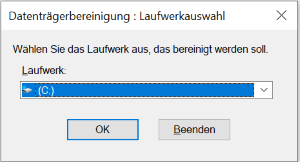- Community
- :
- Community (KB)
- :
- Deutsch (KB)
- :
- Diskussionsforum (KB)
- :
- FAQs
- :
- Wie führe ich unter Windows 10 die Datenträgerbere...
- Subscribe to RSS Feed
- Mark as New
- Mark as Read
- Bookmark
- Subscribe
- Printer Friendly Page
- Report Inappropriate Content
Wie führe ich unter Windows 10 die Datenträgerbereinigung aus?
Frage
Wie führe ich unter Windows 10 die Datenträgerbereinigung aus?
Antwort
Mit der Datenträgerbereinigung können nicht mehr benötigte Dateien von Deinem Computer gelöscht werden.
Gehe wie folgt vor, um die Datenträgerbereinigung zu verwenden:
Öffne mit der Tastenkombination Windows-Taste + q die Suchleiste und tippe die ersten Buchstaben von Datenträgerbereinigung ein, bis die App in der Trefferliste angezeigt wird.
Wähle das zu bereinigende Laufwerk aus und bestätige es mit OK. Da Windows temporäre Dateien, Update-Dateien etc. auf dem System-Laufwerk speichert, sollte C:, wie im Dialog vorgeschlagen wird, ausgewählt werden.
Weit aus mehr Speicherplatz wird freigegeben, wenn die Auswahlliste durch Klicken auf Systemdateien bereinigen erweitert wird.
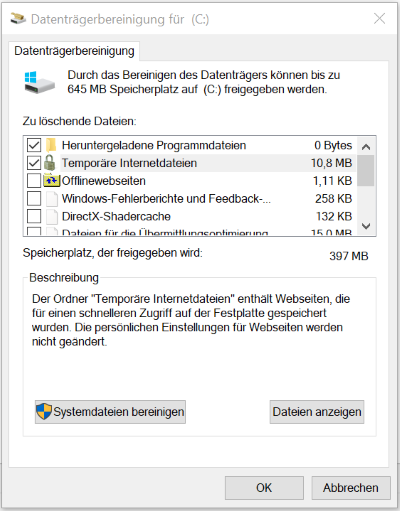
Im nächsten Dialog findest Du dann oben weitere Einträge, die zum Bereinigen angeboten werden.
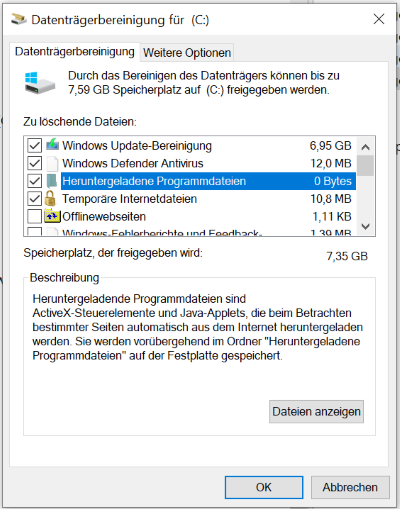
Die oben gelistete Windows Update-Bereinigung entfernt Dateien, die nach den halbjährlichen Windows-Upgrades erstellt werden. Beachte aber, dass nach dem Löschen die letzte Version nicht wiederhergestellt werden kann. Wähle unter Zu löschende Dateien die Dateitypen aus, die entfernt werden sollen. Ein Klick auf den jeweiligen Dateityp, zeigt außerdem eine Beschreibung des jeweiligen Eintrags an.
Starte die Datenträgerbereinigung mit OK. Nach dem Bestätigen der Sicherheitsabfrage zeigt Windows den Fortschritt in einem separaten Fenster an, das nach Abschluss des Vorgangs kommentarlos geschlossen wird.
Die Informationen in diesem Artikel beziehen sich auf:
- Geräte mit Windows 10
Review Date: 2021-04-08



 (de) ▼
(de) ▼  Click here to read this page in English
Click here to read this page in English Cliquez ici pour lire cette page en français
Cliquez ici pour lire cette page en français Klik hier om deze pagina in het Nederlands te lezen
Klik hier om deze pagina in het Nederlands te lezen